- Autore Lauren Nevill [email protected].
- Public 2023-12-16 18:53.
- Ultima modifica 2025-01-23 15:20.
Un calendario per il posizionamento nelle pagine del sito può avere un aspetto molto diverso: da una semplice riga con una data a un elemento flash interattivo con molti effetti sonori e visivi e una varietà di funzioni aggiuntive. La scelta di un'opzione specifica dipende dal design del sito, dal suo pubblico di destinazione e dal gusto del proprietario, e scegliere l'opzione giusta su Internet non è così difficile. Quella che segue è una sequenza di esempio per l'inserimento di un calendario utilizzando la tecnologia Flash.
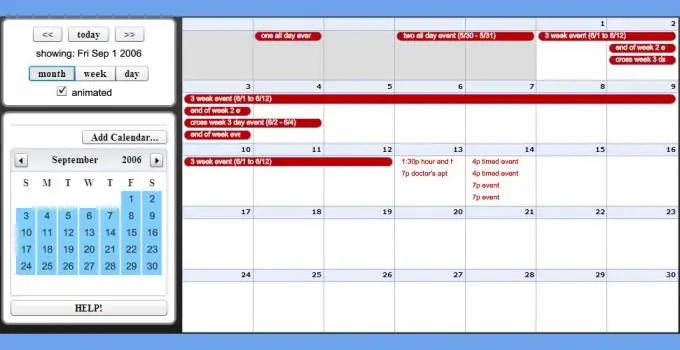
Istruzioni
Passo 1
Trova l'opzione del calendario che si adatta in modo più organico al design delle pagine del tuo sito web. Se opti per elementi flash di questo tipo, allora è consigliabile, oltre al file finito da inserire nella pagina, ricevere il suo codice sorgente, che, se necessario, puoi apportare modifiche tu stesso o chiedere ai tuoi colleghi esperti in comunicazione di rete per farlo. Ad esempio, alcune buone opzioni possono essere trovate sulla pagina https://flashscope.com/blog/free-flash-interactive-calendar-components - l'autore offre calendari insieme alle fonti e non richiede pagamento. Questi elementi non richiedono impostazioni (ad eccezione dell'aspetto), così come non necessitano di script aggiuntivi, suoni o altri file ausiliari
Passo 2
Carica il file swf della variante selezionata sul server del tuo sito. Questo può essere fatto tramite un browser, utilizzando il file manager nel sistema di controllo del tuo sito o nel pannello di controllo dell'hosting. Puoi usare un programma specializzato per lo stesso scopo: un client ftp.
Passaggio 3
Inserisci un blocco di tag nel codice sorgente della pagina per visualizzare il calendario Flash caricato. Il sistema di controllo, oltre al file manager, ha un editor di pagine integrato: usalo per questo scopo. Dopo aver caricato la pagina in un tale editor, posizionare il cursore nel punto desiderato e premere il pulsante per l'inserimento di un elemento flash sul pannello di controllo. Nella finestra che si apre, seleziona il file swf scaricato e inserisci le sue dimensioni negli appositi campi del modulo, quindi fai clic sul pulsante "OK". L'editor comporrà i tag e li inserirà nel codice senza la tua partecipazione. Se il sito non ha un sistema di gestione, scarica il file di pagina sul tuo computer e aprilo, ad esempio, in un normale blocco note. Il blocco di codice che devi inserire nel posto giusto nel sorgente può essere, ad esempio, così:
È necessario sostituire l'altezza (299) e la larghezza (298) specificate due volte in questo frammento di codice con le dimensioni corrispondenti del calendario, nonché il nome del file specificato due volte (Calendar.swf). Quindi salva e carica di nuovo la pagina modificata sul server.






